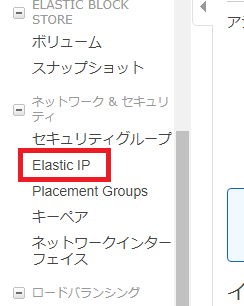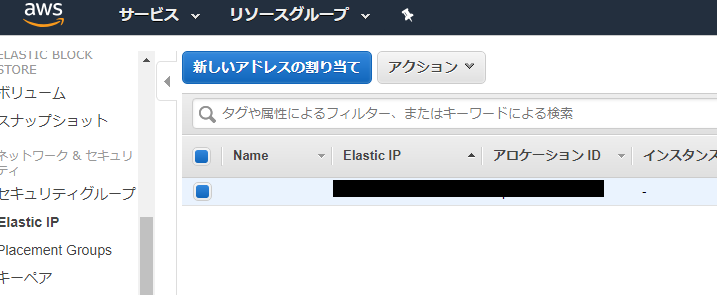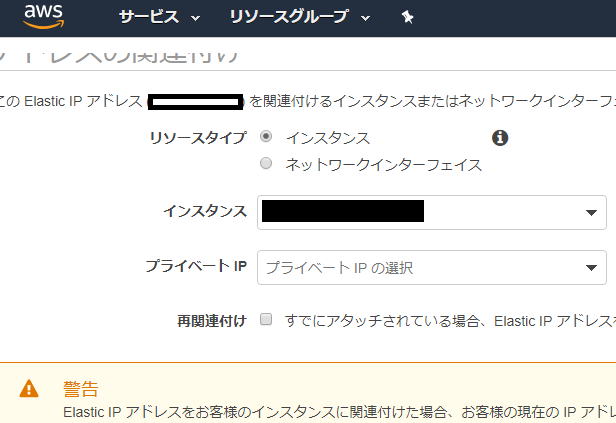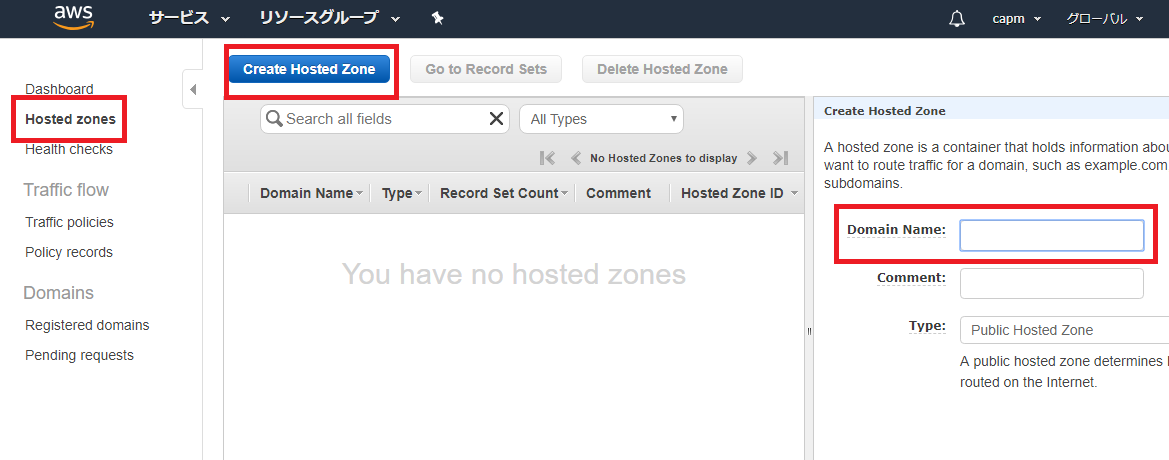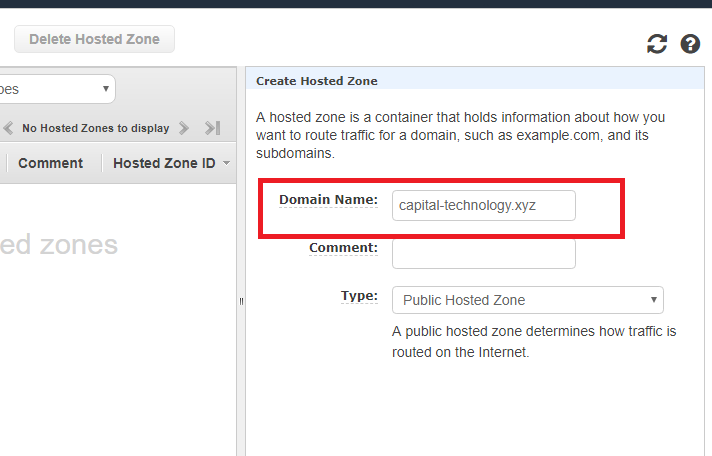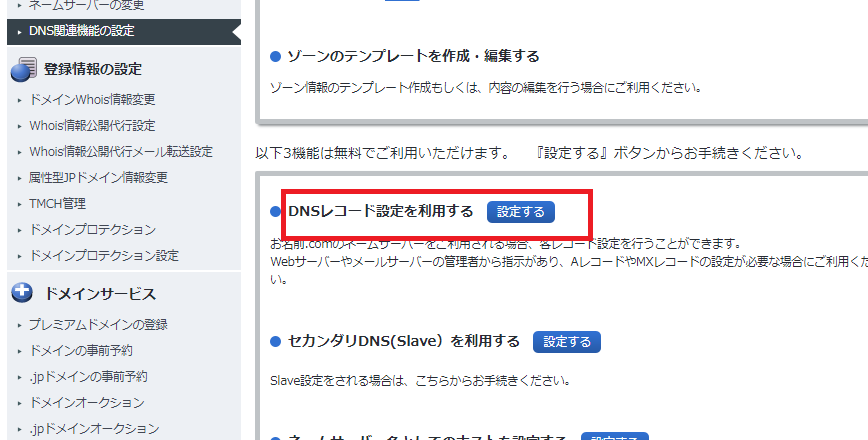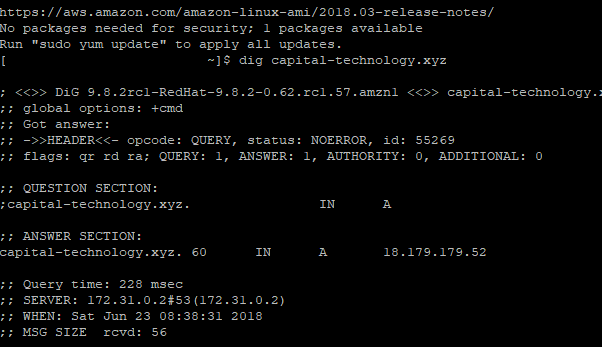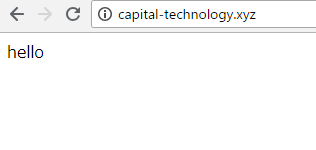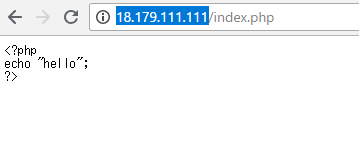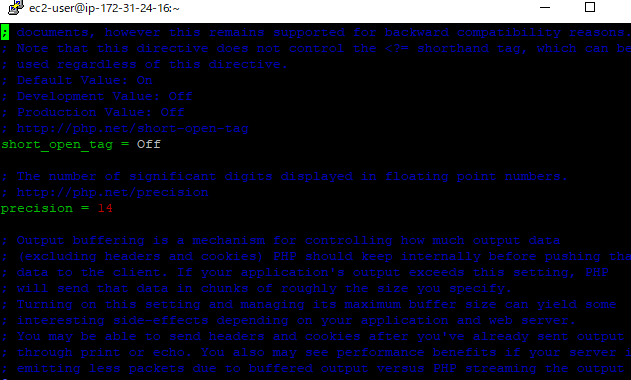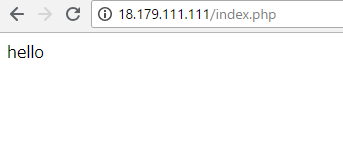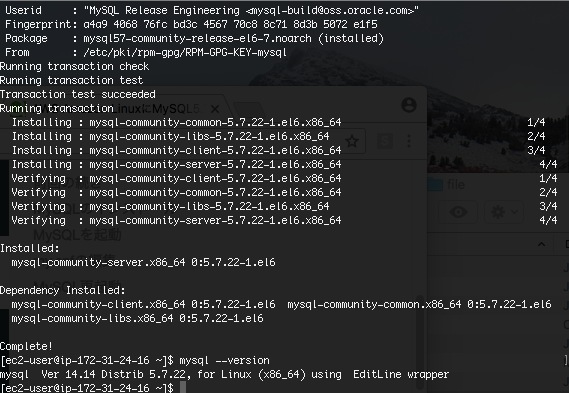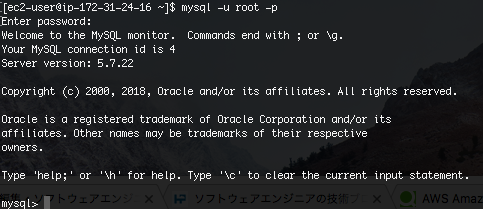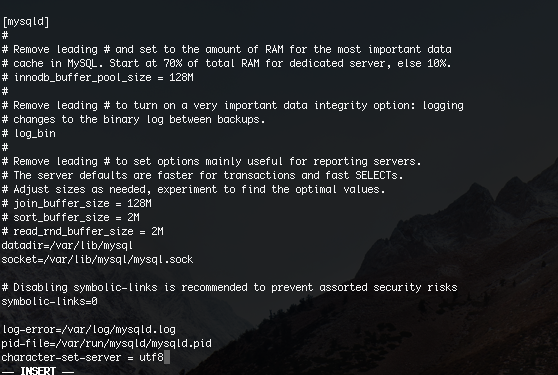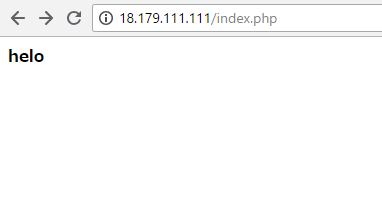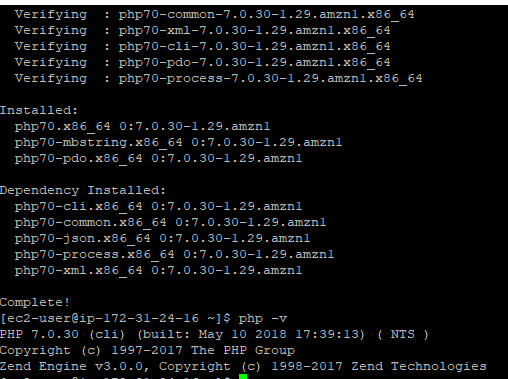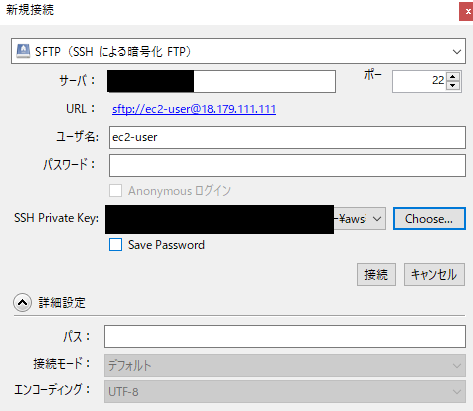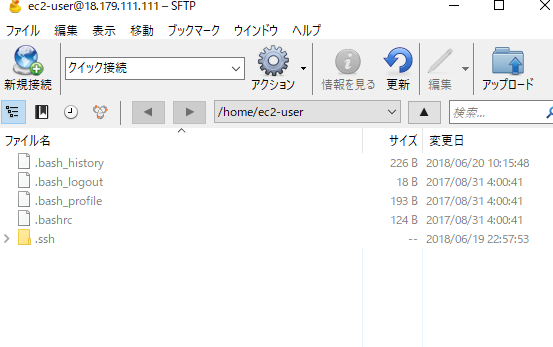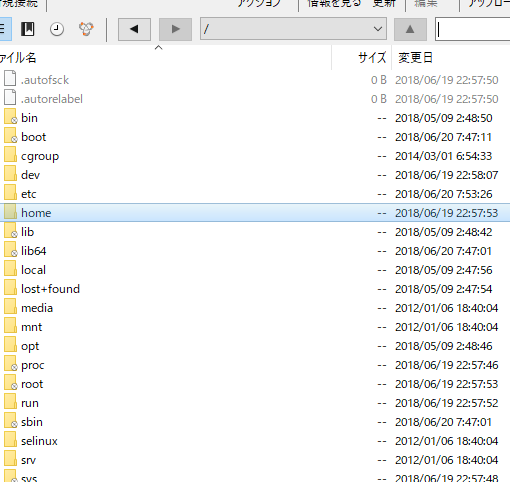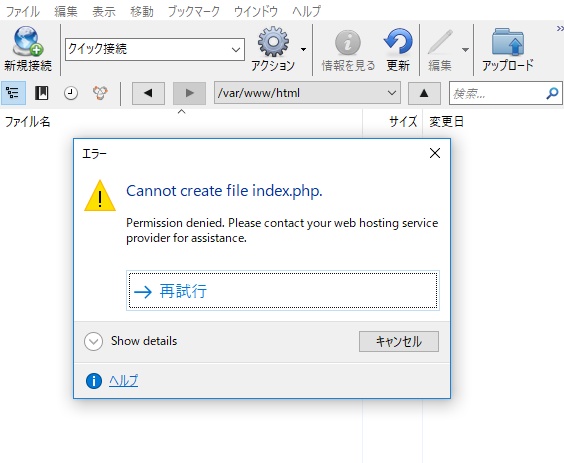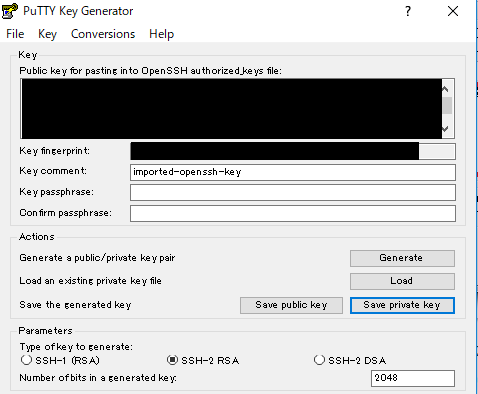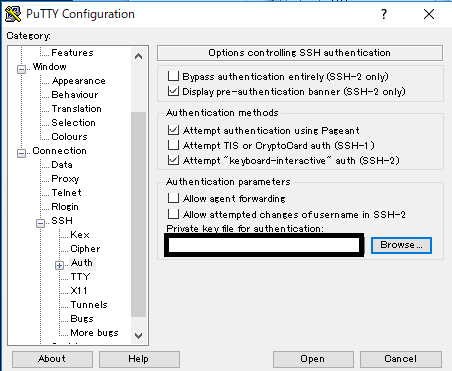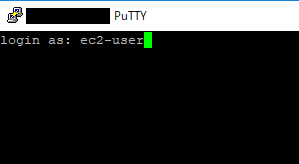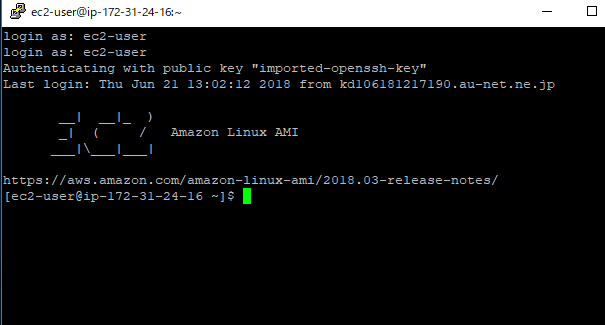Web系の仕事をしていると、どの端末がどれ位売れているか、常に把握しておかないと、話にならない。ということで、、、
foreach($model_data as $value){
$k = $i + 1;
echo $k ."位 ".$value . " ". $name_data[$i] . " (".$date_data[$i].")<br>";
$i++;
}
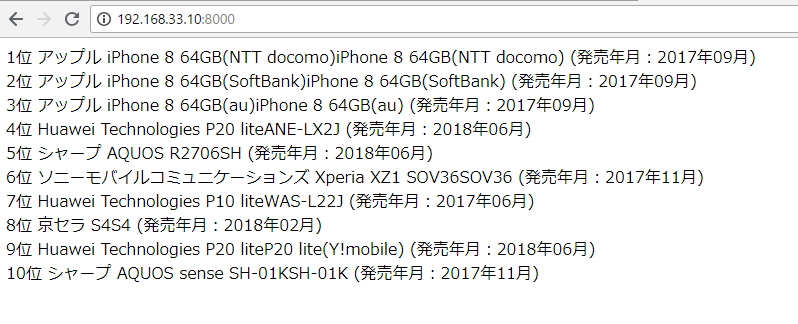
まずは、mb_send_mailの実装からか。
凄く簡単だが、
$i = 0;
foreach($model_data as $value){
$k = $i + 1;
$body .= $k ."位 ".$value . " ". $name_data[$i] . " (".$date_data[$i].")\n";
$i++;
}
mb_language("Japanese");
mb_internal_encoding("utf-8");
$email = "hogehoge@gmail.com";
$subject = "週間スマホランキング";
$to = "hogehogehoge@hotmail.com";
mb_send_mail($to, $subject, $body, "From:".$email);
vagrantからは送れる。
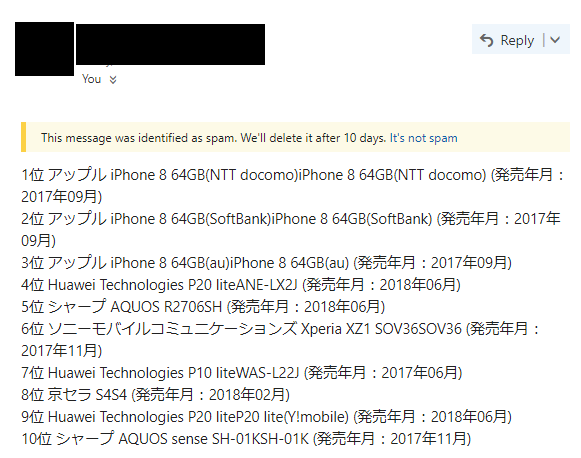
ec2からmb_send_mailを使いたい。使えるか?というか、使えないと困る。
とりあえずテストか。